В этой статье представлена инструкция по установке и настройке 3X-UI VPN на вашем сервере.
Данная статья содержит следующие разделы:
3X UI – это удобная веб-панель с открытым исходным кодом для управления VPN-серверами, которая поддерживает различные протоколы, такие как VMess, VLESS, ShadowSocks и WireGuard. Этот инструмент позволяет легко настроить и управлять VPN-соединениями, управлять несколькими пользователями, ограничивать трафик, время действия и IP-адреса. 3X-UI подходит как для опытных, так и для начинающих пользователей благодаря поддержке автоматического управления SSL-сертификатами.
Основное отличие 3X-UI VPN от других VPN-сервисов заключается в расширенных настройках и повышенной безопасности данных.
Установка сервера через маркетплейс AdminVPS
Первым шагом установки и настройки 3X-UI VPN на вашем сервере, является покупка или аренда самого сервера.
При заказе сервера потребуется в разделе "Маркетплейс" выбрать VPN 3x-ui 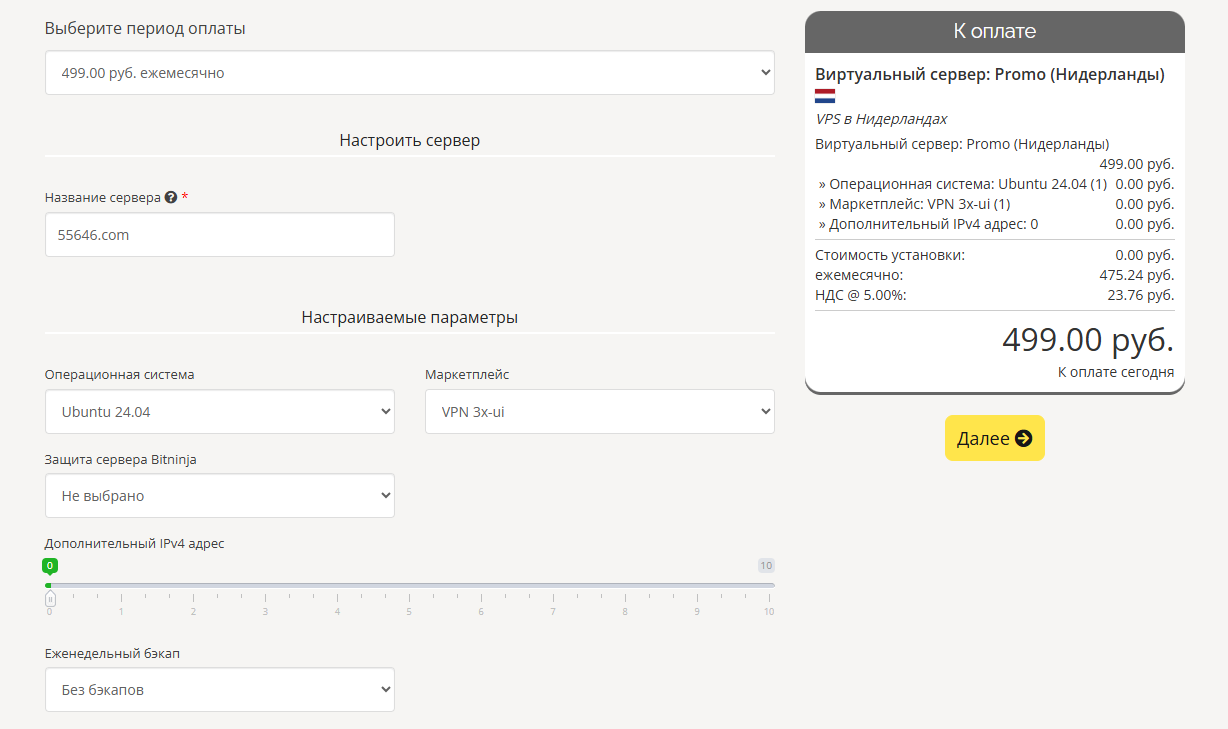
Рекомендуемые системные требования:
- ОС: Ubuntu 24.04
- ОЗУ: Минимум 2 ГБ
- Виртуализация: KVM
- Сеть: Требуется IPv4
- Предустановленное ПО: 3X-UI
В ходе статьи будет использоваться ОС Ubuntu 24.04.
Благодаря высокой производительности, гибкости управления и неисчерпаемой возможности, отличным решением будет аренда VPS от AdminVPS. Мы предоставляем уже установленную панель, то есть ставить 3xui не нужно, только настроить подключение в панели и клиента на разных устройствах.
После заказа готовой услуги, вы получите данные доступа на почту
Начальная настройка сервера
В этой статье мы настроим новое подключение на Ubuntu 24.04 через один из самых лучших, легких и эффективных протоколов – протокол VLESS (Very Light Efficient Stream System). Он используется как мост между клиентом и сервером.
Для того чтобы настроить сервер для установки 3X-UI VPN, выполните следующее:
Если сервер заказан или переустановлен после 29 сентября 2025 года, то для Вас доступны учетные данные для авторизации в панель управления из личного кабинета в деталях услуги во вкладке "Доступ".
Данные доступа в личном кабинете хранятся не более 30-ти дней, поэтому рекомендуем сохранить их. Также файл с доступами хранится на самом сервере (описание ниже).
Файл с доступами также хранится на самом сервере. Для этого необходимо выполнить следующее:
- Подключитесь к своему серверу AdminVPS по SSH с помощью терминала, PowerShell или Putty.
- Далее используйте команду:
cat /root/3x-ui_creds.txt - После установки вам будет предоставлен логин и пароль, а также порт для подключения к 3x-ui
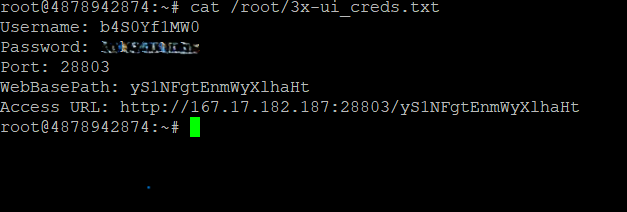
где:
Username - логин
Password - пароль
Port - порт
Настройка 3X-UI VPN
Для того чтобы перейти к настройке 3X-UI VPN, выполните следующие шаги:
- Подключитесь через браузер к панели по умолчанию 3x-ui запускается на http://<IP сервера >:28803 или https://<IP>:2053.
Иногда порт может быть другим (например, 9999 или 2052), зависит от того, что вы указали при установке. - После ввода адреса в браузере появится окно входа в панель, куда необходимо ввести логин и пароль пользователя полученные в предыдущем шаге.
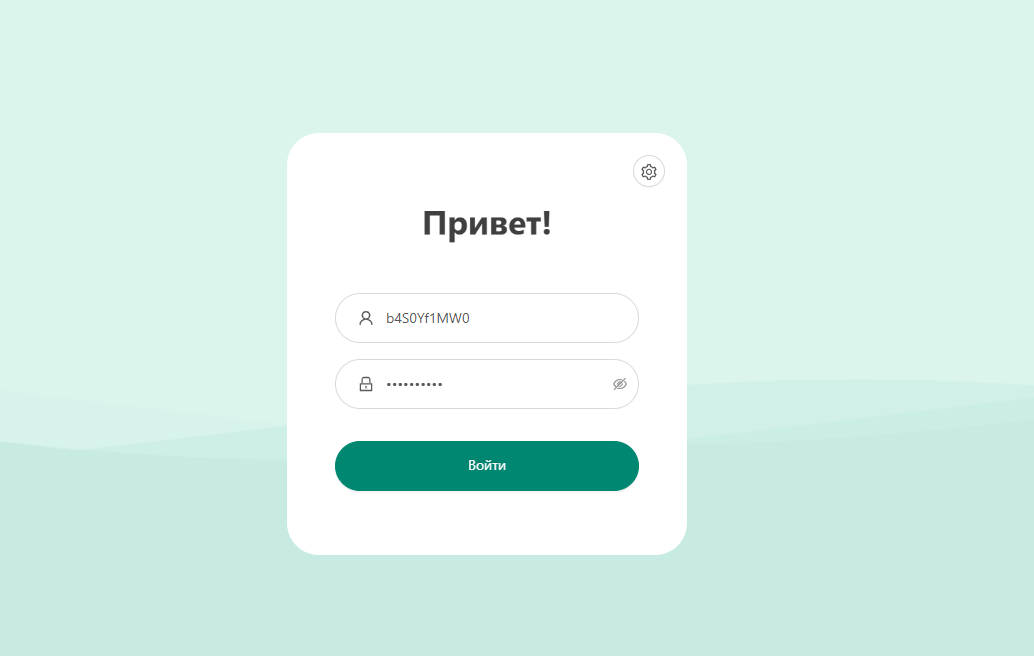
- Для настройки первого подключения, нажмите в боковом меню на вкладку «Инбаунды» → «Создать инбаунд».
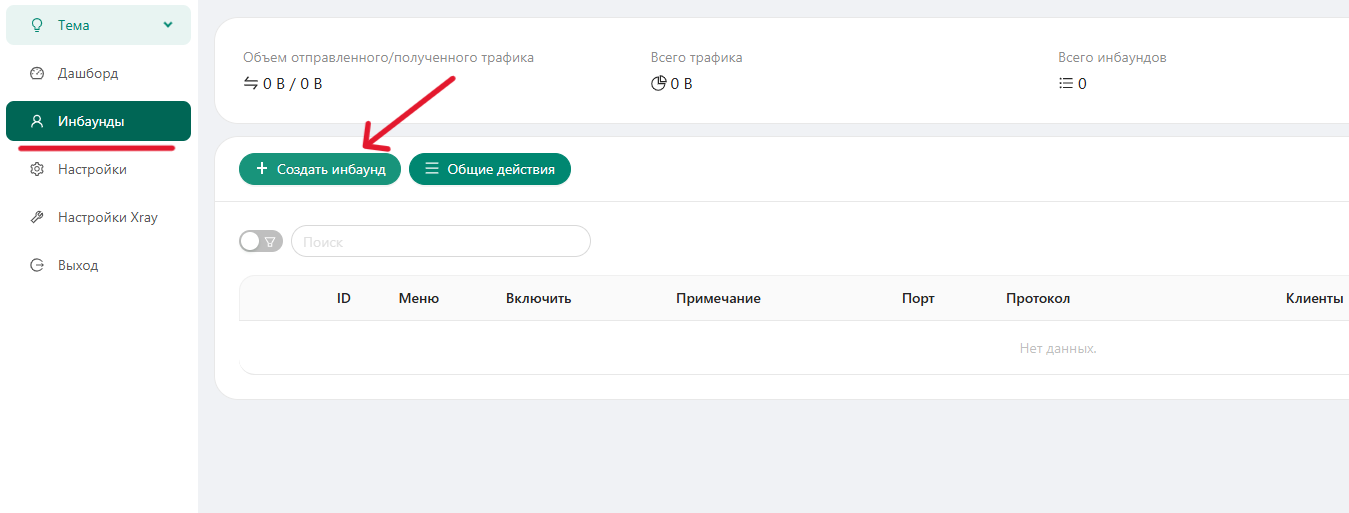
- Настройте протоколы в появившемся окне:
● Примечание – произвольное название (например, VLESS);
● Протокол – для выбора протокола установлено значение по умолчанию vless, но при желании его можно изменить и настроить вручную;
● Порт IP – оставьте поле пустым;
● Порт – например, укажите порт – 443;
● Поля Общий расход и Срок действия можно не заполнять.

- Заполните необходимые поля в блоке настроек «Клиент».
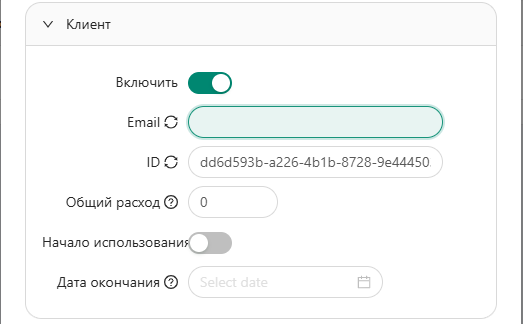
Email – укажите email или что-нибудь, что поможет в будущем идентифицировать клиента и протокол. - Выберите вкладку REALITY, расположенную в разделе «Безопасность» в нижней части окна.

Далее установите следующие параметры:
● uTLS – например, Safari или edge;
● Введите домен для маскировки в полях Dest и SNI. Настройка по умолчанию yahoo.com. Также можно указать, к примеру, Dest: www.microsoft.com:443 і SNI: www.microsoft.com или Dest: dl.google.com:443 і SNI: dl.google.com;
● Short ID – нажмите на иконку генерации нового значения;
● Нажмите на кнопку Get New Cert
После установки этих параметров нажимаем на кнопку «Создать» и вы увидите запись в списке
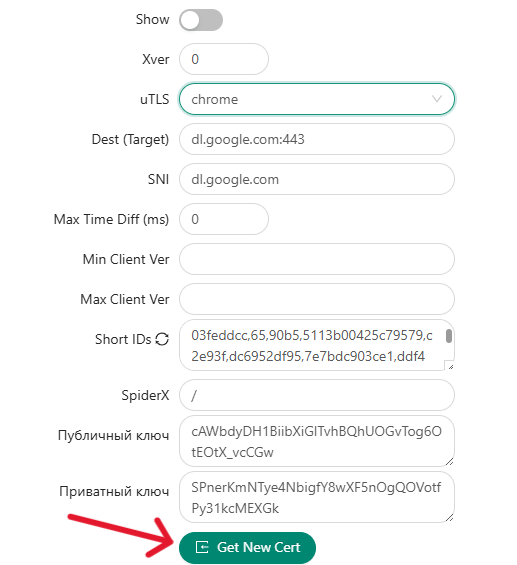
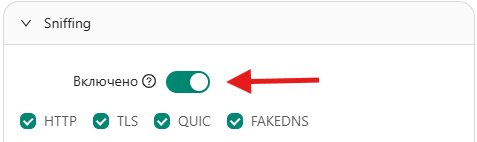
- Поздравляем! Вы настроили 3X-UI VPN и первого клиента.

- Для того чтобы открыть список пользователей, нажмите «+» рядом с ID подключения.
- При помощи кнопки меню можно добавить новых пользователей, как по одному, так и всех сразу.
Подключение клиентов
Windows, macOS и Linux
Рекомендуемые клиенты:Hiddify(Windows, Linux, macOS)NekoRay(Windows, Linux)
- В веб-панели 3x-ui нажмите на QR-код нужного пользователя
- Скопируйте конфигурацию либо отсканируйте QR-код с помощью VPN-клиента
- Импортируйте конфигурацию в клиент и совершите подключение
Android
Рекомендуемые клиенты:Hiddifyv2rayNG
- Установите клиент из Google Play
- В веб-панели 3x-ui нажмите на QR-код нужного пользователя
- Отсканируйте QR-код с помощью VPN-клиента либо скопируйте и импортируйте конфигурацию
- Совершите подключение используя импортированную конфигурацию
iOS
Рекомендуемые клиенты:FoXrayv2boxShadowRocket
- Установите клиент из App Store
- В веб-панели 3x-ui нажмите на QR-код нужного пользователя
- Отсканируйте QR-код с помощью клиента либо скопируйте и импортируйте конфигурацию
- Совершите подключение используя импортированную конфигурацию

